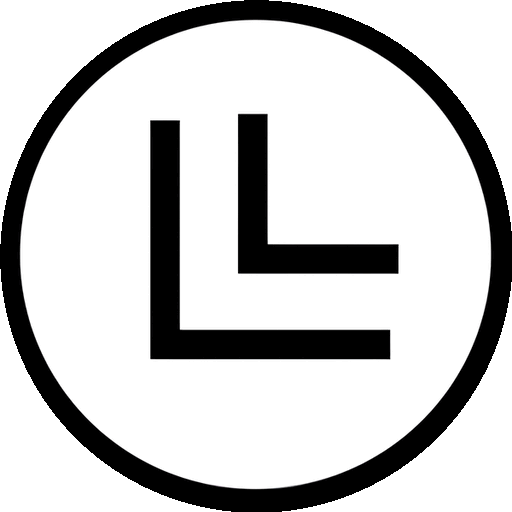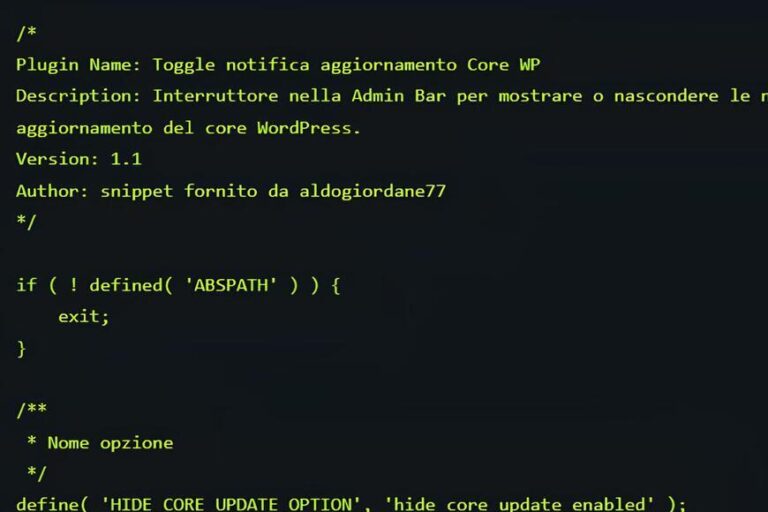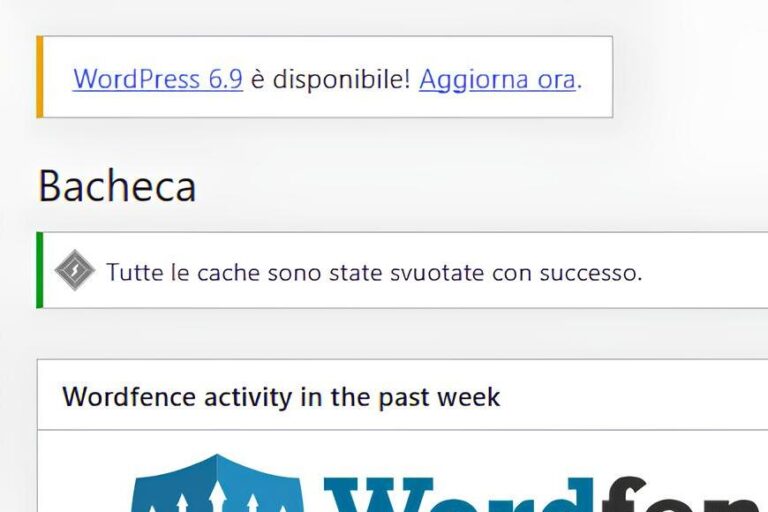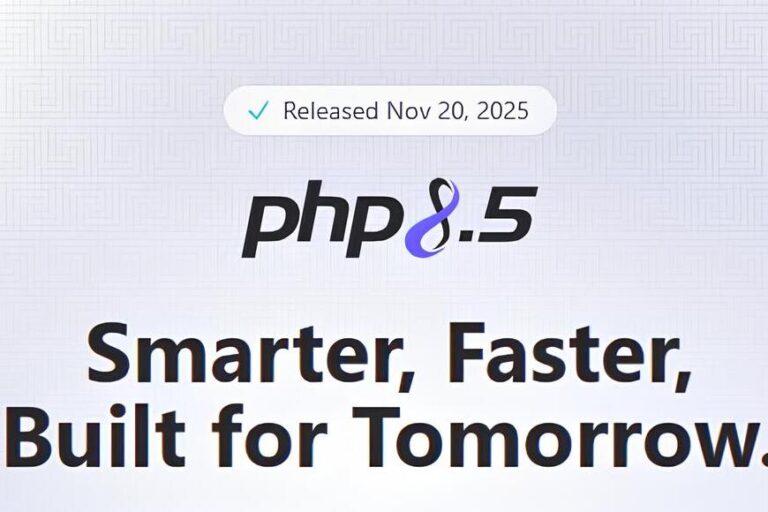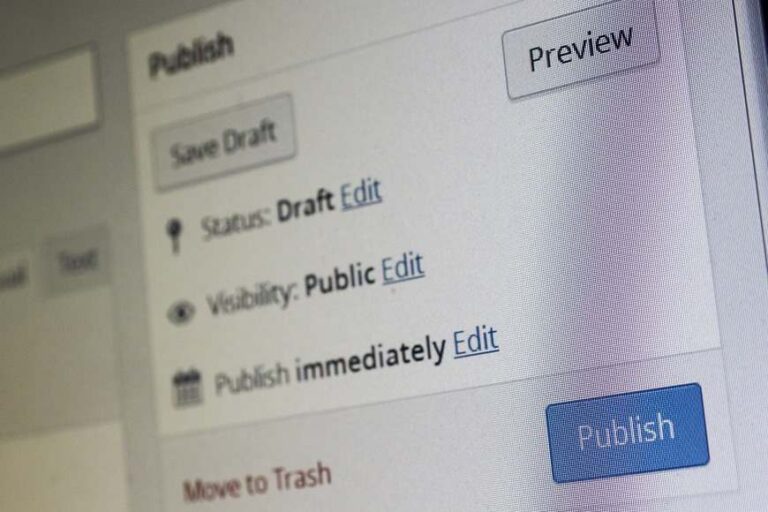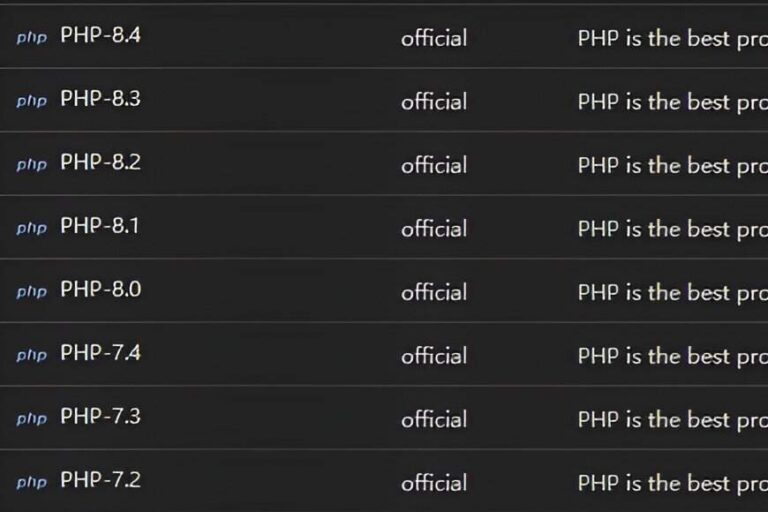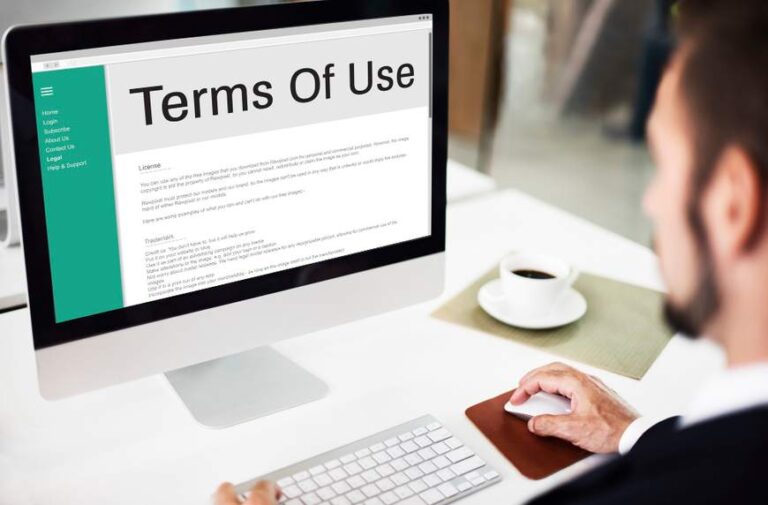Come aumentare i limiti di PHP su WordPress: Di quanto e perchè
Aumentare i limiti di PHP su WordPress è una delle operazioni più comuni quando si utilizzano temi complessi, plugin pesanti o si devono caricare file di grandi dimensioni. Infatti, limiti come PHP memory limit, max upload size o max execution time possono impedire il corretto funzionamento del sito.
Per fortuna, esistono diversi modi per aumentare i limiti PHP e, come vedrai, non è difficile farlo.
In questa guida scoprirai come aumentare i limiti PHP su WordPress, quando farlo, di quanto farlo e cosa comporta. Inoltre, analizzeremo i due metodi principali: tramite FTP e tramite plugin WordPress.
Cos’è il limite PHP su WordPress?
WordPress funziona grazie a PHP, un linguaggio di programmazione che ha dei limiti impostati dal server. Tra i più comuni troviamo:
- PHP memory limit
- Max execution time
- Max input vars
- Upload max filesize
- Post max size
Quando un limite è troppo basso, il sito può mostrare errori come:
- Allowed memory size exhausted
- Maximum execution time exceeded
- Impossibilità di caricare file di grandi dimensioni
- Plugin che non si attivano correttamente
Quando è necessario aumentare i limiti PHP
Dovresti aumentare i limiti PHP quando:
- Installi un tema pesante o multipurpose (come Elementor, Divi o Avada)
- Utilizzi page builder avanzati
- Carichi file superiori a 2–5 MB
- Installi plugin complessi
- Ricevi errori di memoria o timeout
- Il sito risulta lento o instabile
Inoltre, aumentare i limiti PHP aiuta a migliorare la stabilità generale del sito.
Di quanto aumentare i limiti PHP
Ecco i valori consigliati per la maggior parte dei siti WordPress:
| Parametro PHP | Valore consigliato |
|---|---|
| memory_limit | 256M o 512M |
| upload_max_filesize | 64M o 128M |
| post_max_size | 64M o 128M |
| max_execution_time | 300 |
| max_input_vars | 3000 |
Aumentare oltre questi livelli non porta benefici per la maggior parte dei siti standard.
Come aumentare i limiti PHP tramite FTP (metodo consigliato)
Questo metodo è più tecnico, ma garantisce un controllo totale.
1. Modifica del file wp-config.php
Aggiungi queste righe *prima di “/ That’s all, stop editing! */”**:
@ini_set( 'upload_max_size' , '128M' );
@ini_set( 'post_max_size', '128M');
@ini_set( 'memory_limit', '512M' );
@ini_set( 'max_execution_time', '300' );
@ini_set( 'max_input_vars', '3000' );
2. Modifica del file .htaccess (solo per hosting Apache)
Aggiungi:
php_value upload_max_filesize 128M
php_value post_max_size 128M
php_value memory_limit 512M
php_value max_execution_time 300
php_value max_input_vars 3000
3. Crea/modifica il file php.ini
Se l’hosting lo permette, inserisci:
upload_max_filesize = 128M
post_max_size = 128M
memory_limit = 512M
max_execution_time = 300
max_input_vars = 3000
Come aumentare i limiti PHP tramite plugin WordPress
Questo è il metodo più semplice e veloce, ideale per chi non vuole modificare file del server.
Aumentare limiti PHP WordPress Plugin consigliati:
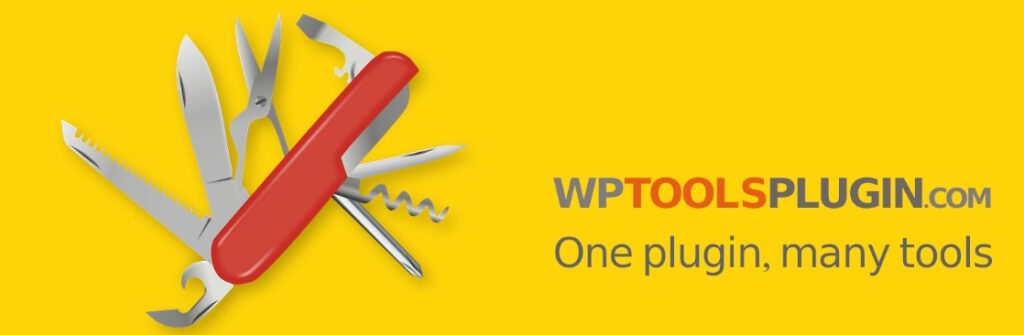
Cosa fa:
WP-Tools è il plugin completo per WordPress che sostituisce decine di strumenti separati. Mentre altri si concentrano su una sola funzione, noi offriamo monitoraggio completo del server, tracciamento degli errori (registro di debug) e ottimizzazione in un unico pacchetto leggero.Perché è importante:
perché installare più plugin quando uno solo fa tutto? Il tuo tempo è prezioso: smetti di saltare da un plugin all’altro e inizia a gestirlo.
La maggior parte dei problemi di WordPress sono interconnessi: un errore PHP causa prestazioni lente, che a loro volta portano a vulnerabilità di sicurezza. A differenza degli strumenti monouso, WP Tools risolve le cause profonde, non solo i sintomi.
Quando usare questo metodo
- Se non hai accesso FTP
- Se non hai esperienza tecnica
- Se vuoi modifiche rapide e reversibili
- Se il tuo hosting limita php.ini e .htaccess
Cosa comporta aumentare i limiti di PHP in WordPress
Aumentare i limiti PHP ha diversi benefici:
Vantaggi
- Plugin e temi più complessi funzionano correttamente
- Errori di memoria eliminati
- Maggior stabilità del backend
- Migliori prestazioni con editor come Elementor
Svantaggi
- Se aumenti troppo i limiti, puoi sovraccaricare hosting economici
- Se un plugin ha problemi, utilizzerà più memoria del previsto
- I server condivisi potrebbero impostare limiti impossibili da superare
In generale, aumentare i limiti PHP è sicuro, purché non si esageri.
Per esempio
Elementor non salva le pagine
Soluzione:
Aumenta memory_limit a 256M e max_execution_time a 300.
Non riesci a caricare un file da 50 MB
Soluzione:
upload_max_filesize e post_max_size devono essere almeno 64M.
Tema premium che genera errori
Soluzione:
Alzare max_input_vars a 3000 (alcuni temi richiedono molti parametri).
- Cloudflare Internal Server Error: tutte le soluzioni per risolvere il problema
- Permalink WordPress: cosa sono, come cambiarli e come risolvere errori
- Velocizza il tuo sito: Installare e Configurare Memcached su una VPS Ubuntu per WordPress
- Tornare alla Vecchia Versione di WordPress: Guida Completa al Downgrade WordPress
- Backup Sito Web WordPress: La Guida Completa con UpdraftPlus Plugin WordPress
Aziende e server in pericolo: Attacco informatico DDoS
Il CROLLO di Cloudflare scuote internet: migliaia di siti KO il 18 novembre
Firewall e VPN: Indispensabili per la sicurezza Online e la nostra Privacy
Amazon

Amazon.it - Fire TV Stick 4K di Amazon (Ultimo modello), Dispositivo per lo streaming con supporto per Wi-Fi 6, Dolby Vision/Atmos e HDR10+
Miglior Prezzo 6999€

Amazon.it - Monitor Gaming IPS da 27 pollici, 2K WQHD (2560 × 1440), 180Hz, 1ms senza bordi, 100% sRGB, 178 ° grandangolo, HDMI, DisplayPort
Miglior Prezzo 16999€

Amazon.it - MSI B550-A PRO Scheda Madre ATX, Supporta AMD Ryzen 3° Gen, AM4, DDR4 Boost (4400MHz/OC), 1 x PCIe 4.0/3.0 x16, 1 x PCIe 3.0/3.0 x16, 1 x M.2 Gen4 x4, 1 x M.2 Gen3 x4, HDMI, Gigabit LAN
Miglior Prezzo 16999€

Amazon.it - Processore AMD Ryzen 7 5800X (8 Cores/16 threads, 105W DTP, AM4 socket, 36 MB Cache, Boost di Frequenza fino a 4,7Ghz max
Miglior Prezzo 15600€